プロパティパネル
プロパティ パネルを開くには:
- PROPERTIESコマンドを実行します。
- リボンパネルまたはツールバーを右クリックし、パネルリストからプロパティを選択します。
プロパティパネルでは、図面、ビューポート、および図形のプロパティにアクセスできます。
プロパティモードまたはクイック選択モードで使用できます。
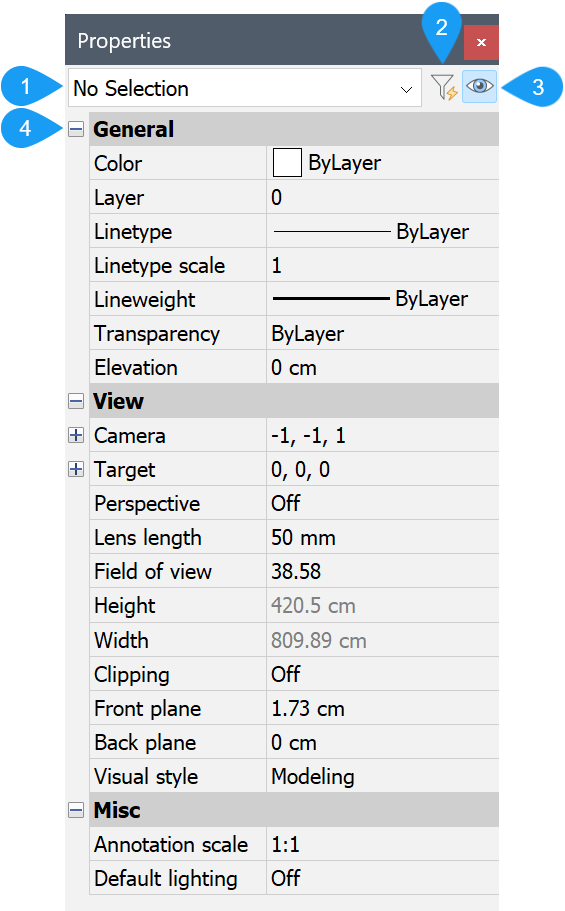
- 図形リスト
- クイック選択とプロパティを切替
- リストの値をホバリングした時のプロパティプレビュー
- プロパティリスト
- 図形リスト
- 選択した図形の種類と数を表示します。注: PROPOBJLIMITシステム変数を使い、プロパティパネルに表示される図形の上限数を定義してパフォーマンスを向上させます。選択した図形の数が制限値を超えると、警告メッセージが表示され、制限を無視または制限を変更のいずれかのオプションを選択できます。
- クイック選択とプロパティを切替
- プロパティモードとクイック選択モードを切り替えます。
- リストの値をホバリングした時のプロパティプレビュー
- PROPERTYPREVIEWシステム変数をオンまたはオフにします。
- プロパティリスト
- カレントのモードと選択セットに基づいて、関連するプロパティカテゴリーを表示します。カテゴリーを展開するには + アイコンをクリックし、折りたたむには – アイコンをクリックします。
プロパティモード
プロパティモードでは、図面、ビューポート、図形のプロパティを表示、変更することができます。カレントの選択セットが空の場合、図面とビューポートのプロパティにアクセスできます。図形プロパティは、カレントの選択セットに少なくとも1つの図形がある場合にアクセスできます。
- 図形リスト
- プロパティモードで図形が選択されていない場合、図形リストに「選択なし」と表示され、プロパティリストに図面とビューポートのプロパティが表示されます。
- プロパティリスト(選択セットなし)
- 図形が選択されていないときに表示される図面とビューポートのプロパティリストには、一般、ビュー、その他のプロパティが表示されます。
- 一般
- 図形が選択されていないプロパティモードでは、一般プロパティにカレント図形設定が記述されます。カレント図形設定を表示して変更し、新しい図形の作成時に適用するプロパティを指定します。プロパティリストでカレントの図形設定を変更すると、関連するシステム変数を変更するのと同じ効果があります。
- 色
- カレントの色(CECOLORシステム変数)を記述します。ドロップダウンリストから色を選択できます。または、色を選択...をクリックして色ダイアログボックスからさまざまな色を選択できます。
- 画層
- カレント画層(CLAYERシステム変数)を記述します。ドロップダウンリストから新規画層を選択することができます。
- 線種
- カレントの線種(CELTYPEシステム変数)を記述します。ドロップダウンリストから線種を選択できます。または、線種をロード...をクリックして線種をロードダイアログボックスからさまざまな線種を選択できます。
- 線種尺度
- カレントの線種尺度(CELTSCALEシステム変数)を記述します。新しい線種尺度を入力することができます。
- 線の太さ
- カレントの線の太さ(CELWEIGHTシステム変数)を記述します。ドロップダウンリストから線の太さを選択することができます。
- 透過性
- カレントの透過性(CETRANSPARENCYシステム変数)を記述します。新しい透過性をドロップダウンリストから指定するか、値を入力することができます。
- 標高
- カレントのUCSに関連する高さ(ELEVATIONシステム変数)を記述します。新しい高さを入力することができます。
- ビュー
- 図形が選択されていない場合、ビューのプロパティにはカレントのビューと関連するビュー設定が記述されます。
- カメラ
- カレントのUCSにおけるカメラの絶対座標を、直交座標系(X,Y,Z)に基づいて記述します。これらの値は、軌道修正やその他の方法で視点を変更すると、自動的に更新されます。
- ターゲット
- カレントのUCSにおけるカメラの絶対座標を、直交座標系(X,Y,Z)に基づいて記述します。これらの値は、軌道修正やその他の方法で視点を変更すると、自動的に更新されます。
- パース
- カレントのパース設定(PERSPECTIVEシステム変数)を記述します。ドロップダウンリストからパースのオン/オフができます。
- レンズの長さ
- カレントのレンズの長さ(LENSLENGTHシステム変数)を記述します。新しいレンズの長さを入力することができます。
- ビューのフィールド
- ビューのフィールドのカレントの角度を記述します。ビューのフィールドの角度を新たに入力することができます。
- 高さ(読み取り専用)
- カレントのビューの高さを記述します。
- 幅(読み取り専用)
- カレントのビューの幅を記述します。
- クリッピング
- カレントのビューのクリッピングモードを記述します。ドロップダウンリストからクリッピングモードを選択することができます。クリッピングがオンになっていると、正面のクリッピング面の前や背面のクリッピング面の後ろにあるビューの一部が隠されます。このプロパティはレイアウトでは読み取り専用です。
- 正面
- 正面クリッピング面の位置を記述します。このプロパティは、クリッピングプロパティがオンになっている場合のみ有効です。このプロパティはレイアウトでは読み取り専用です。
- 背面
- 背面クリッピング面の位置を記述します。このプロパティは、クリッピングプロパティがオンになっている場合のみ有効です。このプロパティはレイアウトでは読み取り専用です。
- 表示スタイル
- 図面のカレントの表示スタイルを説明します。ドロップダウンリストから表示スタイルを選択することができます。このプロパティはレイアウトでは読み取り専用です。
- その他
- 図形が選択されていない場合、その他プロパティにはカレントの注釈尺度とデフォルトの照明が表示されます。
- 注釈尺度
- カレントの注釈尺度を適用します。(CANNOSCALEシステム変数をご参照ください)ドロップダウンリストから新規注釈尺度を選択することができます。
- デフォルトの照明
- デフォルトの照明状態(DEFAULTLIGHTINGシステム変数)を記述します。ドロップダウンリストからデフォルトの照明のオン/オフができます。
- プロパティリスト(カレントの選択セット)
- プロパティリストには、選択またはフィルタリングされたすべての図形に有効なプロパティのみが表示されます。選択した図形の種類が多いほど、プロパティリストに表示されるプロパティの数は少なくなります。図形リストをフィルタリングすることで、同じタイプの複数の図形のプロパティを最小限の手間で表示/変更できます。2つ以上の図形が選択されている場合、プロパティには共通の値が表示されます。選択された図形間で異なるプロパティは、*varies*と表示されます。注:
- 面積計算に 3 秒以上かかる場合、一時的に黄色がかったノードに "Computing..." というラベルがプロパティパネルに挿入されます。プロパティパネルでEscを押して計算を中断しても、図形はハイライト表示されたままになり、ユーザーはそのプロパティを使用できます。
- 3Dソリッドと3Dサーフェスの質量特性は、複数の図形を選択している場合、プロパティパネルに表示されます。
すべての図形には、一般、3D画像(モデル空間のみ)、ジオメトリのプロパティが表示されます。図形の種類によっては、追加のプロパティが表示される場合があります。
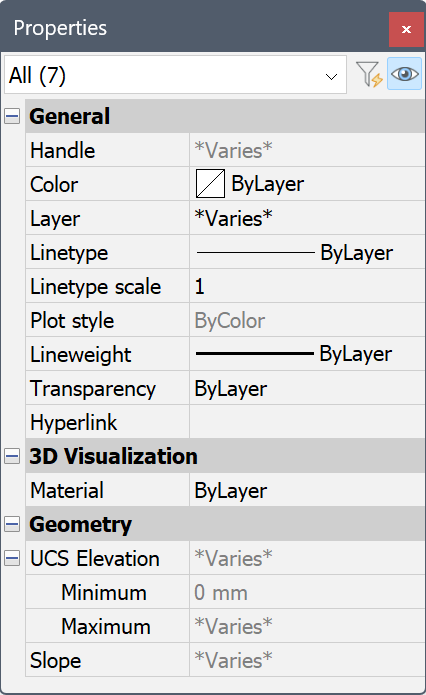
- 標準プロパティ
- プロパティモードでは、図形が選択されている場合、一般プロパティには、選択された図形に適用されるプロパティが記述されており、ほぼすべてのタイプの図形に有効です。図形が選択されていないときに使用できるプロパティの他に、以下のものがあります。
- ハンドル(読み取り専用)
- 選択された図形がDWGデータベースで識別される一意の16進法の値を記述します。
- 印刷スタイル
- 選択した図形の印刷スタイルを記述します。ドロップダウンリストから新規印刷スタイルを選択することができます。なお、このプロパティは、印刷スタイルが有効な場合にのみ利用可能です。PLOTSTYLEコマンドも参照してください。
- ハイパーリンク
- 選択した図形のURLを記述します。新しいURLを入力するか、参照ボタンを選択すると、ハイパーリンクの編集ダイアログボックスが表示されます。
- 履歴
- 選択した図形の編集操作を取り消します。履歴ドロップダウンリストを開いて、以降実行された他のすべてのコマンドや表示操作を元に戻すことなく、図形を以前の手順のいずれかに戻します。履歴プロパティは、1つの図形を選択した場合にのみ表示されます。
- 厚さ
- 選択した図形の厚さを記述します。新しい厚さを指定するには、値を入力するか、ピッカーアイコンを選択して図面上の2点をピックします。
- 3D画像プロパティ
- 選択した図形に割り当てられたマテリアルについて設定します。
- マテリアル
- 選択した図形のカレントのマテリアルを記述します。ドロップダウンリストから新規マテリアルを選択することができます。
- 形状プロパティ
- 選択した図形の形状特性について説明します。これらのプロパティは、図形の種類によって異なります。
注: 数値フィールドをクリックすると、電卓パネルを開くボタンが右側に表示されます。
電卓パネルの 適用ボタンをクリックして、計算値をプロパティパネルの数値フィールドに貼り付けます。
クイック選択モード
クイック選択モードでは、図形プロパティに基づいて選択セットを作成できます。選択ツールや演算子を使うこともできます。
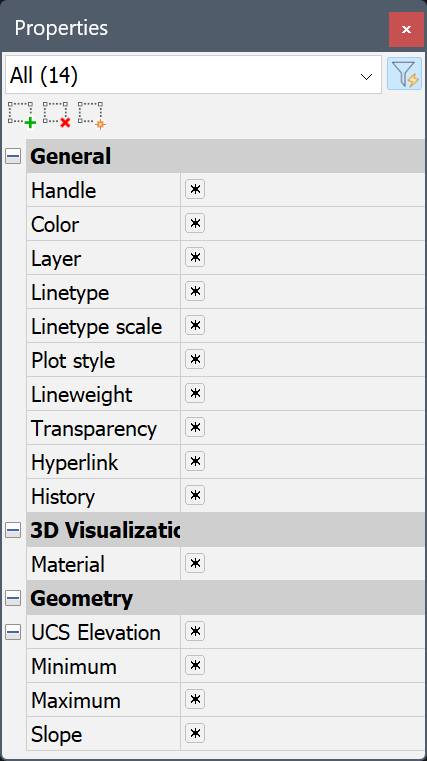
注:
- QSELECTAUTOCLOSEシステム変数は、選択セット更新後にプロパティパネルのモードをクイック選択からプロパティに自動的に切り替えるかどうかを制御します。
- QSELECTINITシステム変数は、プロパティパネルのクイック選択モードでクイック選択セッションの事前選択を、選択した図形だけとするか、すべての図形とするかを制御します。
- QSELECTLISTシステム変数は、プロパティパネルのクイック選択モードで図形タイプドロップダウンリストに表示する内容を制御します。
一般的な手順:
- クイック選択モード(1)でプロパティパネルを開きます。
- 図形ドロップダウンリスト(2)から図形タイプを選択して、作業選択セットの定義を開始します。
- プロパティリスト(3)で図形プロパティの演算子と値を選択して作業選択セットにフィルターを設定します。
- 選択ツール(4)をクリックして、次のいずれかを行います。
- 絞り込んだ作業選択セットをアクティブな選択セットに追加します (
 )。
)。 - 絞り込んだ作業選択セットをアクティブな選択セットから削除します (
 )。
)。 - 絞り込んだ作業選択セットを基にしてアクティブな選択セットを新規に作成します(
 )。
)。
- 絞り込んだ作業選択セットをアクティブな選択セットに追加します (
- (オプション)必要に応じて、手順2~4を繰り返します。
クイック選択モードの使用方法についての詳細は、クイック選択の関連記事を参照してください。

